系统之家装机大师 V1.5.5.1336 官方版
系统之家装机大师是专为小白用户打造的装机工具,操作简单,适合32位和64位的电脑安装使用,支持备份或还原文件,也能通过系统之家装机大师,制作U盘启动盘,智能检测当前配置信息,选择最佳的安装方式,无广告,请大家放心使用。


时间:2022-05-26 16:27:40
发布者:jiahao
来源:当客下载站
使用Win10系统电脑的时候,正常情况下游戏的声音开启可能会更好的提升游戏体验感,对于一些游戏爱好者来说哦,玩游戏没有声音,简直就是没有了灵魂,对于打游戏没有声音小编觉得可能是软件设置出问题了或者是音箱出现故障,所以接下来小编就带各位来看看来怎么解决这些问题吧。
解决方法
1、在我们确定游戏内声音开启的前提下跟着小编的脚步走,首先我们在自己的电脑桌面下方一排工具栏中找到扬声器按键。
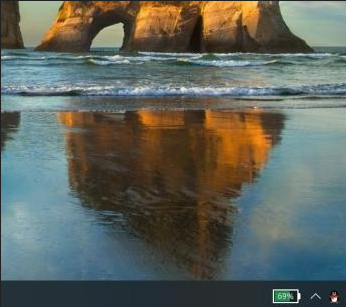
2、找到后点击打开,如果我们玩游戏局内音效都打开时,那么就是因为电脑本身的扬声器声音太小,所以我们调节即可。
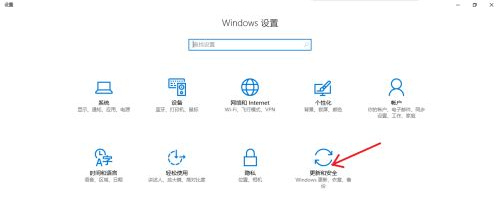
3、或者在电脑开始中打开,在其中找到设置图标,然后打开,在设置中我们可以看到有系统,个性化,设备等等,我们选择系统打开。
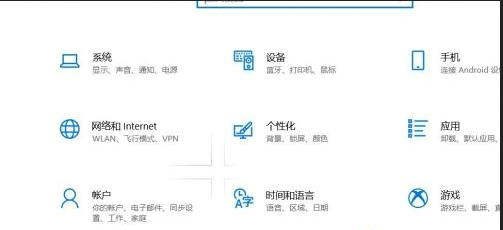
4、在系统中,我们可以看到有声音调节,系统中的声音调节一般都在靠前位置。找到声音调节后,点击进行调节扬声器的声音大小即可。
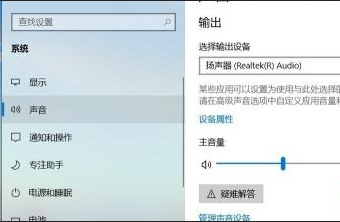
5、在系统的声音调节的下方,还可以找到应用音量和设备首选项,在其中进行调节主声音和其他所有声音的修改调整。
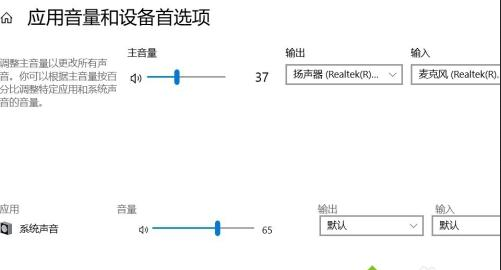
以上教程详解win10玩游戏没声音的解决方法。